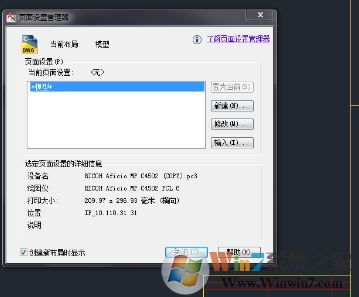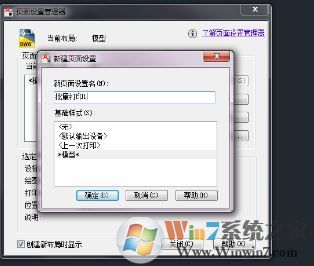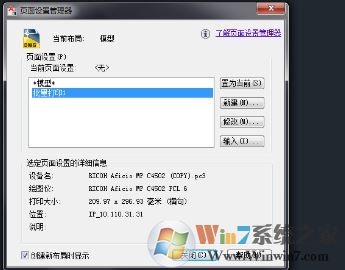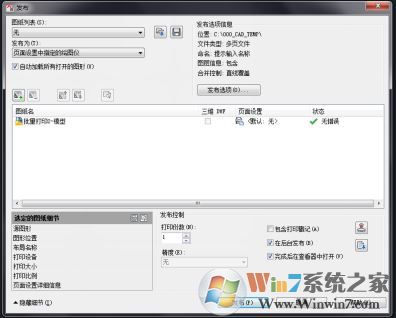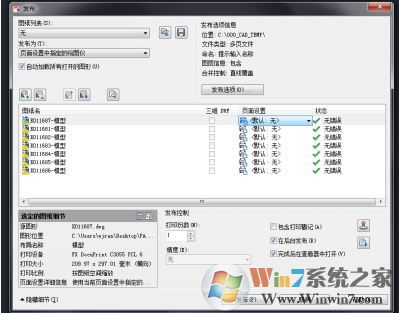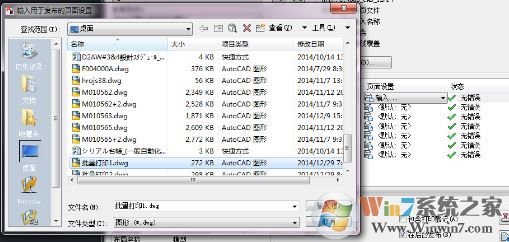cad如何批量打印?cad批量打印设置方法
时间:2022-12-15 16:19 来源:未知 作者:永春小孩 点击:载入中...次
| cad如何批量打印?当我们将一批图纸修改或制作完成后,要进行打印的时候如果要一张一张点击进行打印机的话显得非常的不便,而且如果单独进行打印的话每张图纸的比例都不同,打出来大小不以的话那就麻烦了,所以单张打印的话我们还需要对每一张图纸进行设置,非常的麻烦,so,在本文中小编给大家介绍下cad批量打印设置方法。 CAD批量打印标准方法: 一、图框块批打 1、“适用条件” 单文件多图、图框已单独做块(一般意味着有CAD绘制标准) 2、“实现原理” lisp读取每一个相同名称块,判断对角点选择矩形依次打印,打印顺序一般以XY坐标选一者顺序打印。 3、“不足之处” 需要之前有绘制标准块、没法自动切换纸张(小缺陷) 4、“工具” BatchPlot及类似插件,先制作专门的图框,把每张图的图框都替换掉,使用图块--选定图框的块--框选打印范围--选择纸张、样式、打印顺序等。 在批量使用前先试验确认你的图块能实现自动寻找。 二:图层批量打印 1、“适用条件” 单文件多图、没有做图框块的打算。 2、“实现原理” lisp读取每一个图框专用图层下的矩形(指rec拉出来的矩形,line组成的矩形不参与检索),判断对角点选择矩形依次打印,打印顺序一般以XY坐标选一者顺序打印。 3、“不足之处” 会出现两个rec重叠导致重复打印的问题、误操作(把别的rec不小心移入图框专用图层)几率较大。 4、“工具” BatchPlot及类似插件(同上),先新建一个图框专用图层,用rec指令,对每一张图拉伸一个外围矩形,确保所有图框用rec均处于专用图层,并确保其他元素均不处于专用图层。使用图层功能--选定图框专用图层--框选打印范围--选择纸张、样式、打印顺序等。
|